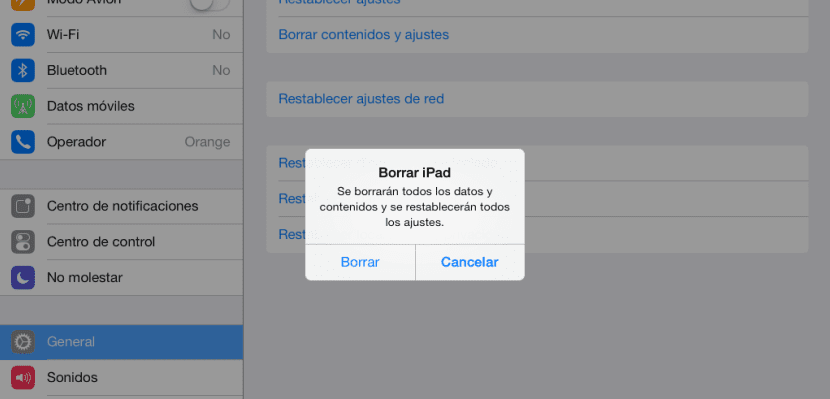
私たちが望むかもしれないいくつかの理由があります iPadからすべてのデータ、情報、コンテンツを消去します、私たちがそれらを他の誰かに売るか、単に私たちの家族のメンバーにそれを与えるつもりであるために、理由は最も重要でないことです。 通常どおり、別のデバイスに関連付けられたさまざまな勾配で最初から問題を回避するために、 ゼロから始めて、新しいアカウントを作成します 問題がないことを確認します。
iPadのすべてのデータとコンテンツを消去できるようにするための手順:
- 私たちが最初にしなければならないことは、オプションに行くことです 設定.
- 設定内で、オプションに移動します 、私たちのニーズと好みに応じてiPadを構成するためのほとんどのオプションがあります。
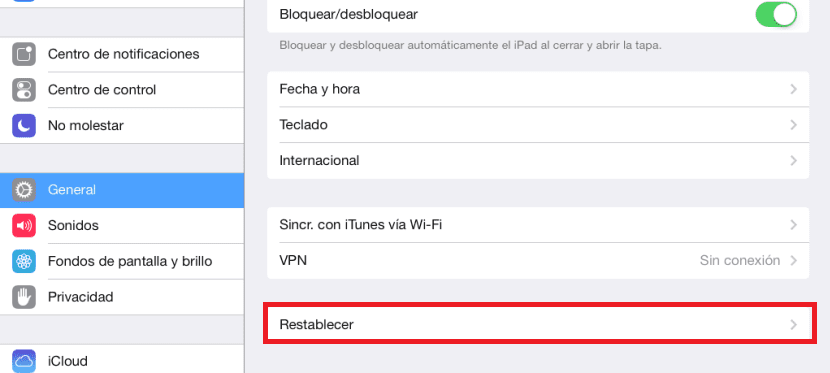
- General内では、XNUMX番目のオプションブロックに移動します。 リセットする.
- このオプションの中には、iOSの最新バージョンをインストールしたかのように、さまざまなオプションのデフォルトの内容を復元できるいくつかのオプションがあります。 私たちはに向かわなければなりません コンテンツと設定を削除する.
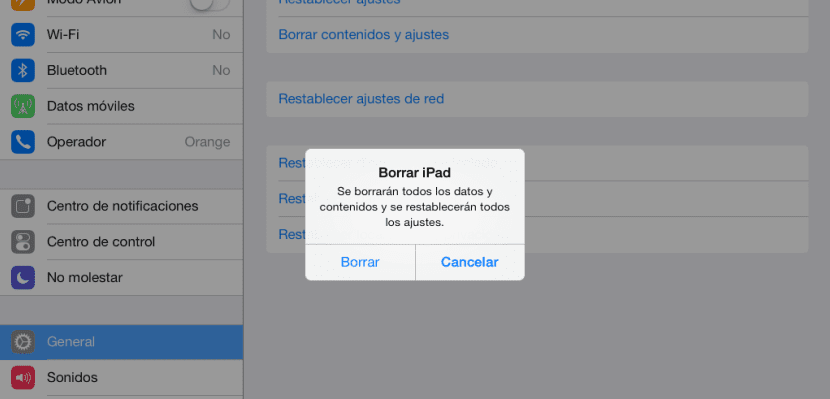
- 私たちが持っている場合 ロックコード、これはデバイスが私たちに最初に要求するものになります。 次に、「データと内容が消去され、すべての設定が復元されます」というメッセージで確認を求められます。 [iPadの削除]をクリックする必要があります。
- 「iPadを探す」を有効にしている場合、ほとんどの場合、デバイスはApple IDを非アクティブ化して削除プロセスを続行できるようにするために、AppleIDのパスワードを要求します。
- プロセスが終了したら、 iPadが再起動し、購入したばかりのように表示されます または、バックアップを復元せずに新しいバージョンのiOSをインストールします。
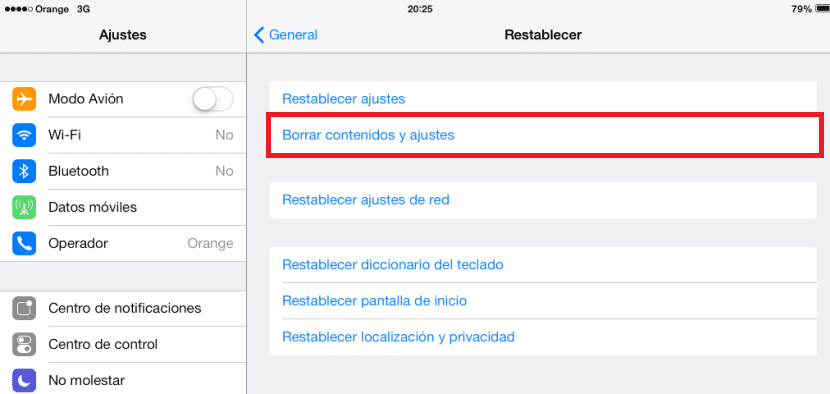

携帯電話の復元時にこのオプションを使用すると、iOSは更新されますか? 私は8.4.1を持っていますが、9.1に更新したくありません
更新されませんが、脱獄した場合、またはiTunesで復元する必要がある場合は更新しないでください。